随着科技的进步,我们越来越倾向于使用跨设备协作的便利性。联想电脑作为全球知名的PC品牌,其用户可能对如何实现手机与电脑间的投屏功能感到好奇。本文旨在为...
2025-07-13 12 联想电脑
当我们在进行直播的时候,一个清晰稳定的视频画面是吸引观众的重要因素之一。对于使用联想电脑的用户来说,如何设置电脑摄像头进行直播是一个需要掌握的技能。本文将为您提供一个详尽的指导,帮助您完成联想电脑摄像头的直播设置。
在正式设置摄像头之前,我们需要确保所有硬件设备和软件都已准备妥当。
硬件检查
1.摄像头:确认您的联想电脑配备有内置或者外置的摄像头,并且摄像头是完好无损的。
2.麦克风:一个好的直播除了视频质量外,声音也是非常关键的。确保您有工作正常的麦克风。
3.网络连接:一个稳定的网络连接是进行直播的前提。推荐使用有线网络或者高质量的无线网络连接。
软件设置
1.摄像头驱动更新:确保您的摄像头驱动是最新版本,可以访问联想官网下载最新的驱动程序。
2.直播软件选择:根据您的需要选择合适的直播软件,如OBSStudio、XSplit、TwitchStudio等。

步骤一:安装并设置直播软件
1.从官方网站下载您选择的直播软件。
2.根据软件提示完成安装。
3.打开直播软件,并根据向导进行基本设置,例如选择视频输出大小、帧率、编码器等。
步骤二:配置摄像头设备
1.在直播软件中,找到“源”或者“输入设备”选项。
2.添加一个新的视频捕捉设备,选择您的联想电脑摄像头。
3.在设置中调整摄像头的属性,如分辨率和帧率,确保它能输出高质量的视频。
步骤三:调整摄像头参数
1.通常在“设置”中找到视频捕捉设备的高级设置选项。
2.调整曝光、亮度、对比度、饱和度等参数以获得最佳的视频效果。
3.如果需要,还可以尝试启用或关闭降噪、自动白平衡等功能。
步骤四:麦克风设置
1.在直播软件中,选择“音频输入”设备并选择您的麦克风。
2.调节音频输入和输出的音量,确保声音清晰且没有背景噪音。
3.可以通过测试录制来检查麦克风的效果,并作出相应的调整。
步骤五:连接直播平台
1.在直播软件中,选择“设置流媒体服务”,并配置您的直播服务信息,如服务器地址、串流密钥等。
2.在直播平台(如Bilibili、Twitch等)创建直播频道,并获取串流密钥。
3.确保您的电脑防火墙设置允许直播软件的数据传输。
步骤六:直播测试
1.在一切设置完毕后,您可以进行一次直播测试,以确保画面和声音都没有问题。
2.观察直播画面和声音质量,是否达到您的预期。
3.邀请朋友观看您的直播,并收集反馈,以便进一步调整。

摄像头画面不清晰:检查摄像头分辨率设置是否正确,或尝试更新摄像头驱动。
直播时声音延迟:检查音频设备设置,减少音频缓冲时间,并确保直播软件与网络环境稳定。
直播画面卡顿:可能由于网络不稳定或编码器设置过高。尝试降低设置,并检查网络带宽是否足够。

为了提高直播效果,您可能还需要考虑以下几点:
光线调整:良好的光线是清晰视频的关键。可以使用补光灯或在自然光条件下进行直播。
背景整洁:一个干净整洁的背景会让观众更专注于您和直播内容。
装饰主题:根据直播内容调整摄像头视角和背景布置,可以增加观众的观看兴趣。
通过以上详细的步骤,您应该能够顺利地配置您的联想电脑摄像头进行直播。记住,直播设置并不复杂,关键在于耐心细致地调整每一个细节,以提供给观众最佳的观看体验。我们希望本文的内容能够帮助您顺利完成直播设置,并在未来的直播中取得成功。
标签: 联想电脑
版权声明:本文内容由互联网用户自发贡献,该文观点仅代表作者本人。本站仅提供信息存储空间服务,不拥有所有权,不承担相关法律责任。如发现本站有涉嫌抄袭侵权/违法违规的内容, 请发送邮件至 3561739510@qq.com 举报,一经查实,本站将立刻删除。
相关文章

随着科技的进步,我们越来越倾向于使用跨设备协作的便利性。联想电脑作为全球知名的PC品牌,其用户可能对如何实现手机与电脑间的投屏功能感到好奇。本文旨在为...
2025-07-13 12 联想电脑
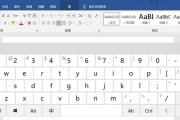
键盘背光是许多笔记本电脑中的一个便捷功能,尤其是在光线较暗的环境下使用电脑时,能够提高打字的准确性和舒适性。然而,并不是所有用户都喜欢键盘背光,有些人...
2025-07-02 13 联想电脑

在现代个人电脑使用中,用户界面的美观性和个性化程度对提升使用体验起着至关重要的作用。联想作为全球知名的电脑制造商,其产品不仅在性能上受到用户的认可,在...
2025-06-21 39 联想电脑

随着科技的迅速发展,手机与电脑之间的互联互通变得越来越便捷。特别是对于拥有联想电脑的用户,实现手机投屏功能可以让工作与娱乐更加高效与便捷。本文将为您全...
2025-06-04 19 联想电脑
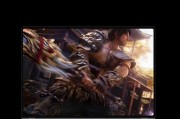
随着技术的不断发展,电脑市场呈现出多样化的竞争格局。联想与华为作为两大知名品牌,各自的电脑产品线都备受市场关注。当我们在选择电脑时,应该如何比较联想和...
2025-05-02 49 联想电脑
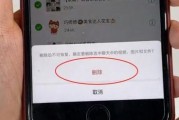
在使用联想电脑的过程中,系统会因为安装软件、上网浏览、使用各种应用产生大量临时文件、缓存文件和杂乱的注册表项,这些通常被称为内存垃圾。内存垃圾的积累不...
2025-04-02 136 联想电脑